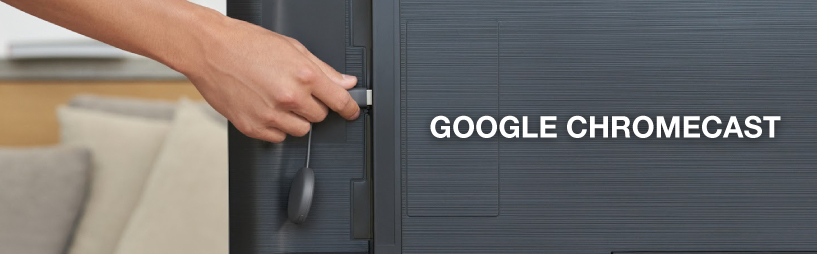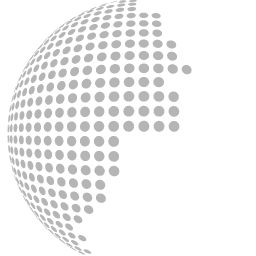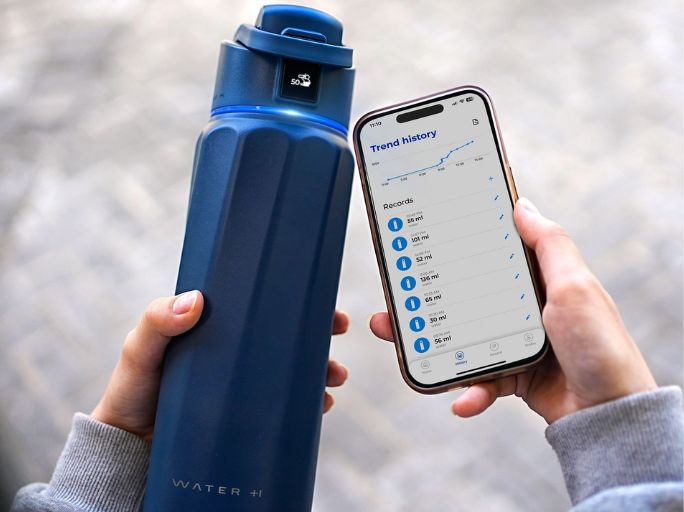Vous avez acheté un Google Chromecast et souhaitez qu'il soit installé le plus rapidement et le plus facilement possible ? Alors lisez la suite
Un Chromecast ne peut pas être connecté à tous les types de télévision. Vérifiez la liste de contrôle pour vous assurer que votre télévision répond aux exigences :
Avez-vous une télévision avec :
- Une connexion HDMI
- Accès à l'Internet
- Un compte Google
- l'application Google Home
Si tout est conforme, vous pouvez installer votre Google Chromecast en 3 étapes.
Première étape. Connexion du Chromecast à la télévision
Le Chromecast et le Chromecast Ultra doivent tous deux être connectés au téléviseur ou à l'écran via le câble HDMI. Retirez le Chromecast de son emballage et suivez les étapes ci-dessous :
Étape 1 A. Connectez le câble HDMI à un port HDMI libre sur votre téléviseur.
Étape 1 B. Connectez l'adaptateur à une prise murale et le Chromecast
- Avez-vous un Chromecast ordinaire ? Il peut également être connecté par USB à votre téléviseur. Dans ce cas, il n'est pas nécessaire de connecter le Chromecast avec l'adaptateur.
- Vous avez un Chromecast Ultra ? Celui-ci doit toujours être connecté avec l'adaptateur.
Étape 1 C. Connectez le Chromecast Ultra avec l'adaptateur réseau fourni pour une connexion encore plus stable. Il suffit également de se connecter au WiFi.
Deuxième étape. Connecter le Chromecast à votre tablette ou smartphone
Maintenant que le Chromecast est connecté, il est temps de le connecter à votre smartphone ou tablette et à l'Internet.
Étape 2 A. Installez l'application Google Home sur votre smartphone ou votre tablette. Il est disponible à la fois pour Apple et Android.
Étape 2 B. Connectez votre smartphone ou votre tablette au même réseau que celui avec lequel le Chromecast sera connecté.
Étape 2 C. L'application Google Home est-elle installée ? Ensuite, ouvrez-le et allez à l'icône des appareils. Vous le trouverez dans le coin supérieur droit de l'écran.
Étape 2 D. Connectez-vous avec un compte Google existant. Vous n'avez pas encore de compte ? Créez-en un sur cet écran.
- Accepter les termes et conditions
Étape 2 E. Choisissez le Chromecast que vous voulez installer.
- Cliquez sur suivant pour que l'application puisse se connecter.
Conseil de SB Supply : Vous ne parvenez pas à vous connecter ? Alors, effectuez à nouveau l'étape 2 B.
Troisième étape. Définir vos préférences
Maintenant que vous êtes connecté, il ne reste plus que quelques petites choses à faire.
- Sélectionnez la pièce où se trouve le Google Chromecast.
- Connectez votre Chromecast au même réseau Wi-Fi que votre smartphone/tablette. Pour ce faire, il faut sélectionner le réseau dans la liste, puis saisir le mot de passe.
- Enfin, connectez votre Chromecast à votre compte Google. Vous avez désormais la possibilité d'utiliser les photos de Google Photos comme économiseurs d'écran.
Vous êtes maintenant prêt à partir. Prenez des collations et profitez de votre film ou série préférée !
Vous avez besoin d'aide sur d'autres questions ? N'hésitez pas à nous contacter via notre chat, par téléphone et par e-mail. Visitez notre page de contact pour toutes les informations !